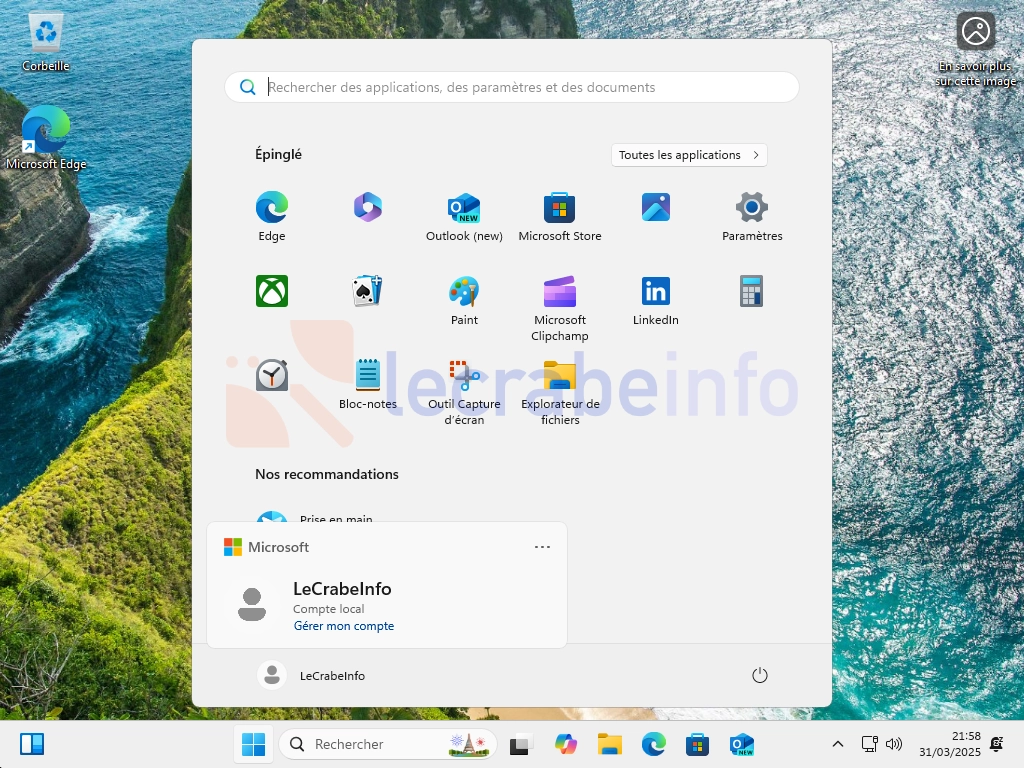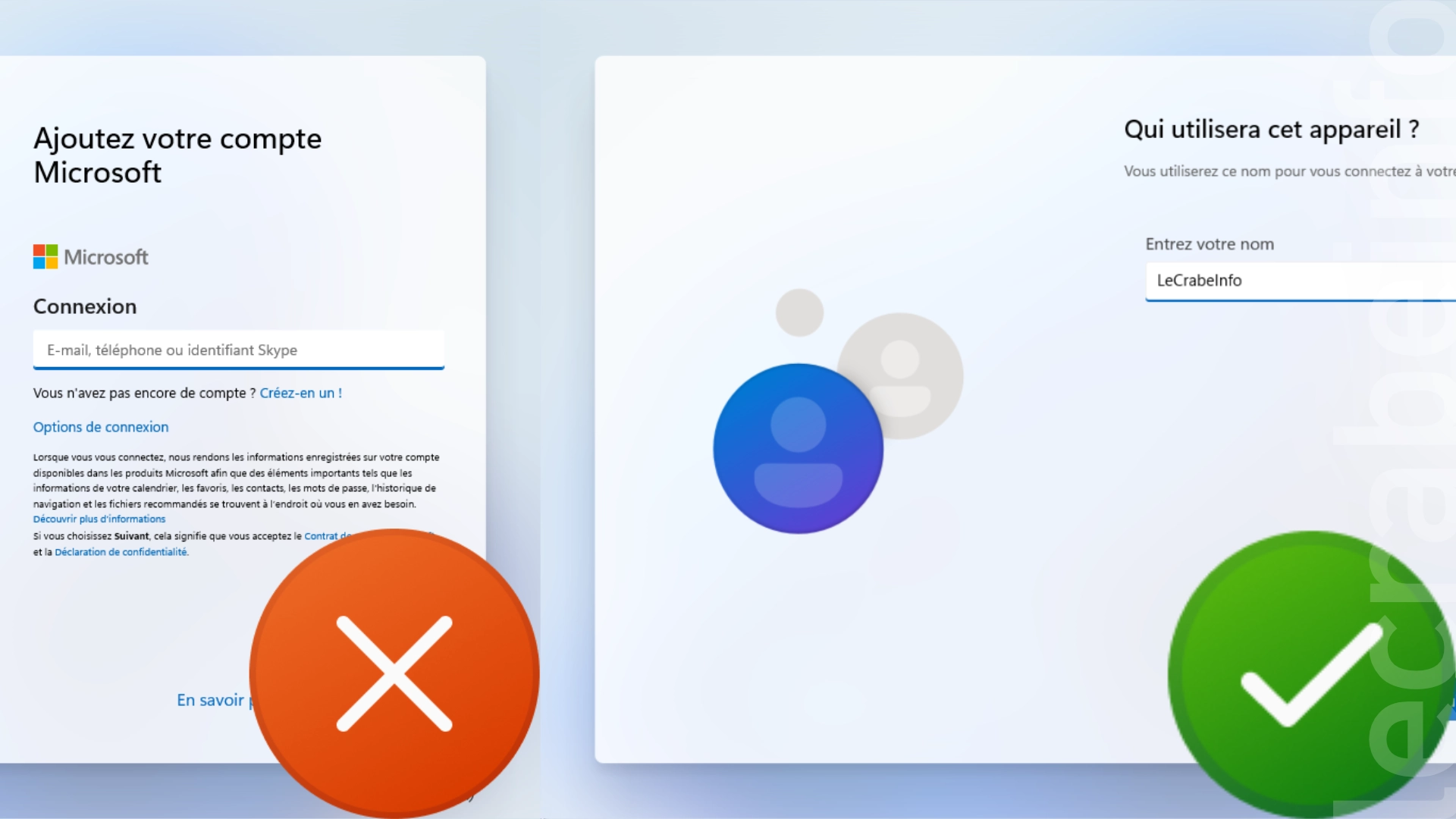Vous souhaitez installer Windows 11 avec un compte utilisateur local et non avec un compte Microsoft, et sans recourir à des astuces non officielles ? Bonne nouvelle : Microsoft propose (en toute discrétion) une méthode officielle pour y parvenir.
Alors que la firme de Redmond impose de plus en plus l’utilisation du compte Microsoft lors de la configuration initiale de Windows 11 – comme en témoigne le retrait récent du script BypassNRO.cmd dans les préversions de Windows 11, lequel permettait de contourner la connexion Internet et la création obligatoire d’un compte Microsoft – on a découvert qu’il existe une méthode officielle, dûment documentée par Microsoft lui-même, pour configurer un compte local lors l’installation de Windows 11, en lieu et place du compte Microsoft.
Voyons ça ensemble !
Installer Windows 11 avec un compte utilisateur local : la méthode officielle
En fouillant dans la documentation Windows Hardware Developer de Microsoft, on découvre qu’une méthode officielle existe pour éviter la connexion obligatoire à un compte Microsoft : il suffit d’ajouter une valeur HideOnlineAccountScreens égale à true dans le Registre, ce qui aura pour effet de cacher la page de connexion à un compte Microsoft pendant l’OOBE (la série d’écrans que vous voyez après l’installation de Windows 11 pour configurer votre système).
Destinée au départ aux entreprises qui ne souhaitent pas que leurs salariés utilisent des adresses e-mail comme identifiant, cette option peut être exploitée par n’importe quel utilisateur pour installer Windows 11 avec un compte local, que ce soit avec l’édition Famille ou Professionnel.
Et ce n’est pas tout : il est aussi possible de cacher la page de connexion à Internet (et ainsi installer Windows 11 hors ligne, sans connexion Internet) grâce une autre valeur : HideWirelessSetupInOOBE.
Même si nous avons déjà vu ensemble des méthodes fiables pour installer Windows 11 sans compte Microsoft ou sans connexion Internet, il est toujours bon d’avoir d’autres solutions sous le coude au cas où Microsoft déciderait d’en bloquer une dans un futur plus ou moins proche.
Si vous êtes intéressé par cette nouvelle méthode made in Microsoft, voici comment s’y prendre :
-
Une fois l’installation de Windows 11 terminée, votre ordinateur redémarre et vous êtes accueilli par l’assistant de configuration (OOBE).
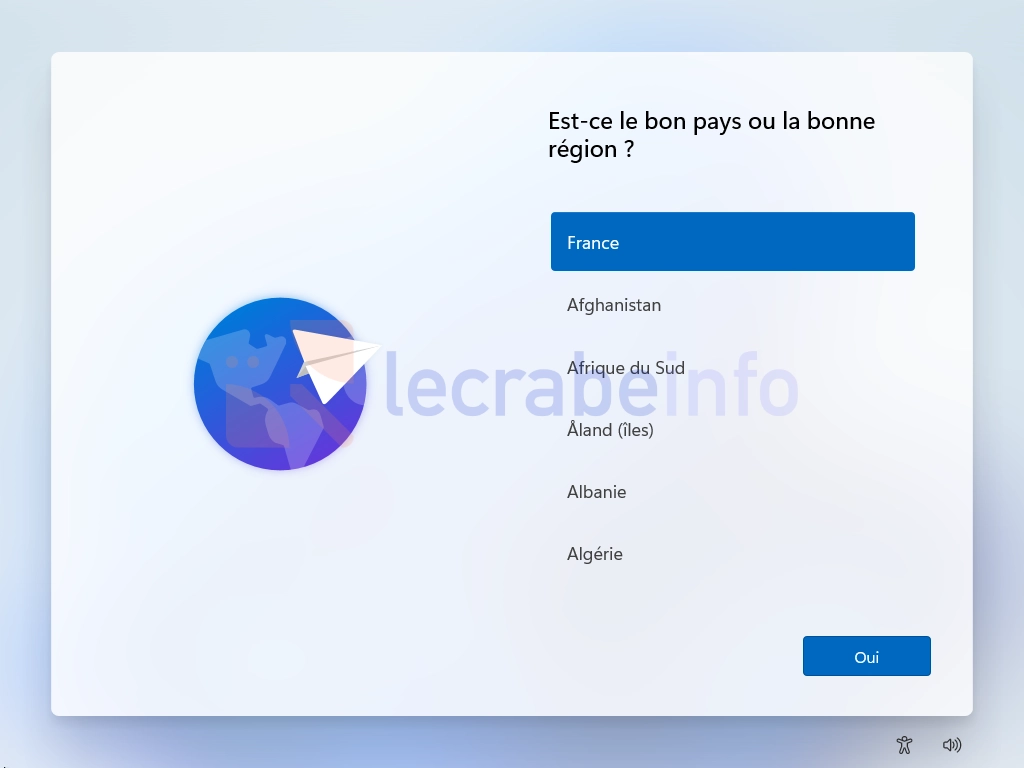
-
Ouvrez une invite de commandes en appuyant simultanément sur les touches ⇧ Maj + F10 de votre clavier.
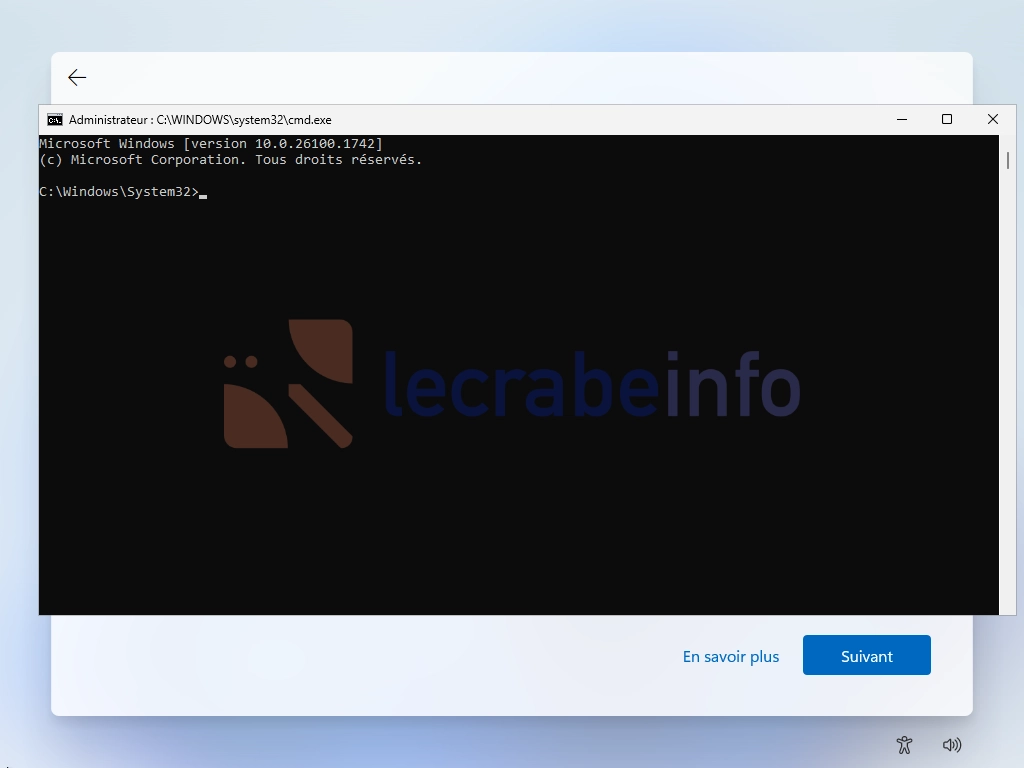
-
Ouvrez l’Éditeur du Registre en entrant la commande suivante :
Invite de commandesregedit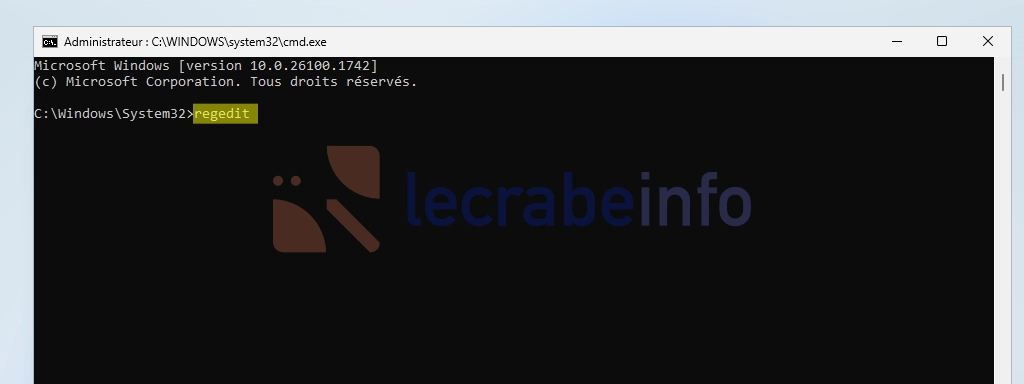
-
Dans la barre latérale de l’Éditeur du Registre, naviguez jusqu’à la clé suivante :
HKEY_LOCAL_MACHINE\SOFTWARE\Microsoft\Windows\CurrentVersion\OOBE
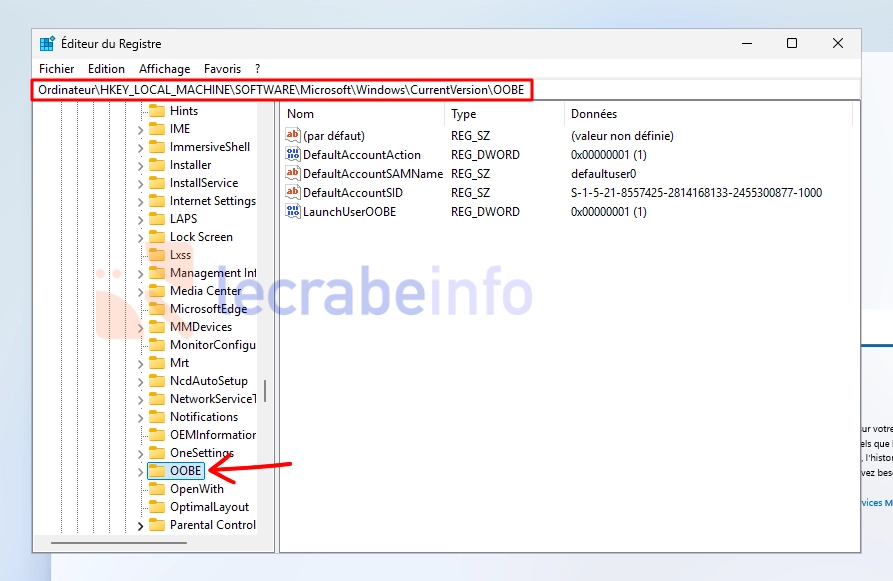
-
Faites un clic droit sur la clé OOBE -> Nouveau -> Valeur DWORD 32 bits.
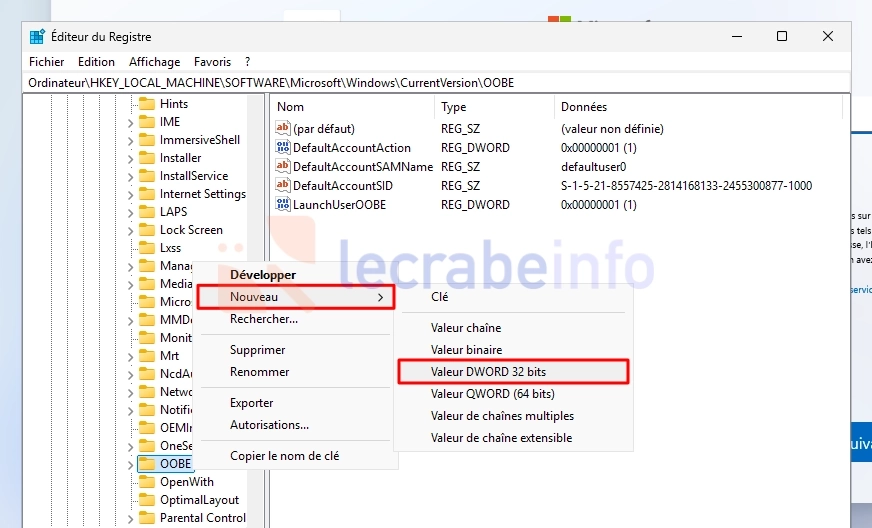
-
Nommez cette valeur HideOnlineAccountScreens, puis double-cliquez dessus pour lui attribuer la valeur 1.
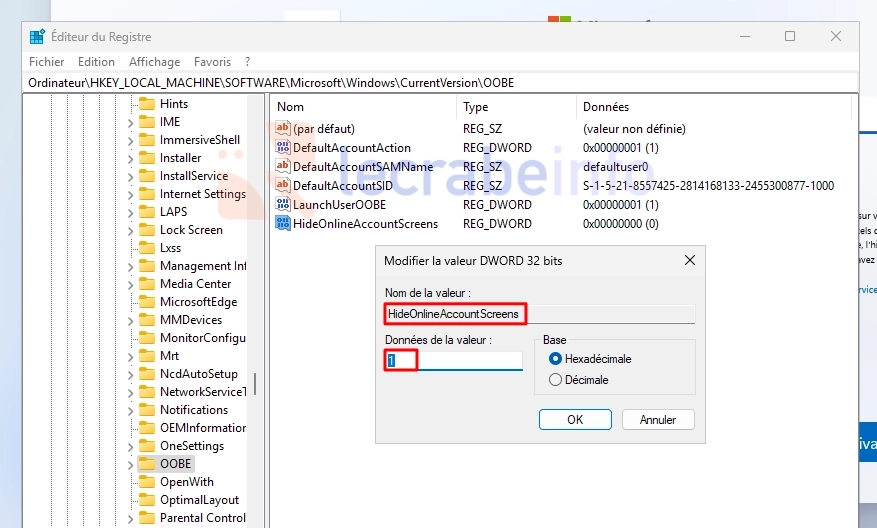
-
Si vous souhaitez contourner la connexion Internet obligatoire, créez de la même façon une valeur HideWirelessSetupInOOBE égale à 1.
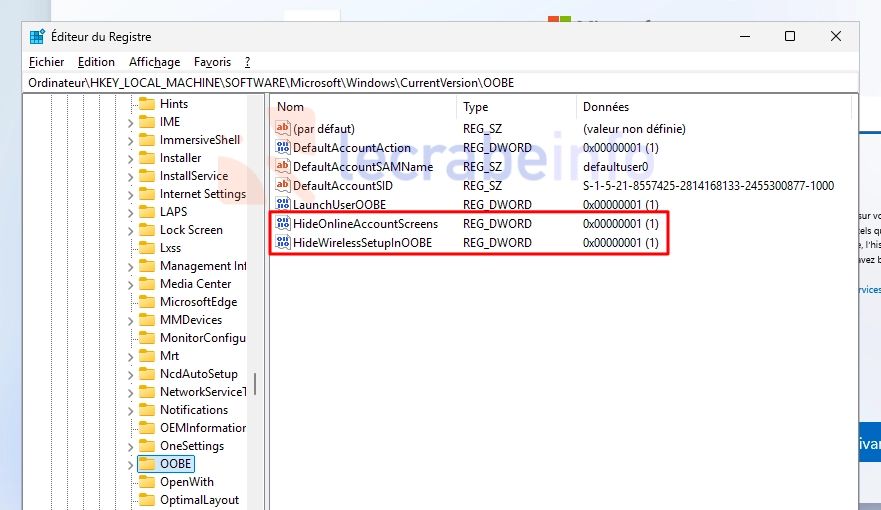
-
Fermez l’Éditeur du Registre.
-
Dans l’invite de commandes, entrez la commande suivante pour redémarrer votre ordinateur :
Invite de commandesshutdown /r /t 0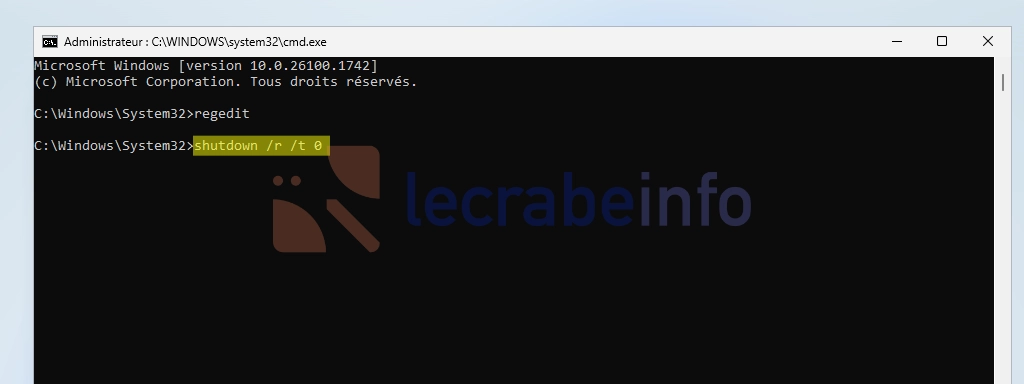
-
Une fois votre PC redémarré, l’OOBE de Windows 11 se relance. Choisissez le pays, la disposition du clavier puis faites Suivant.
-
Après quelques secondes, l’écran de création d’un compte utilisateur local s’affiche ! Saisissez le nom d’utilisateur et le mot de passe, répondez aux questions de sécurité puis faites Suivant.
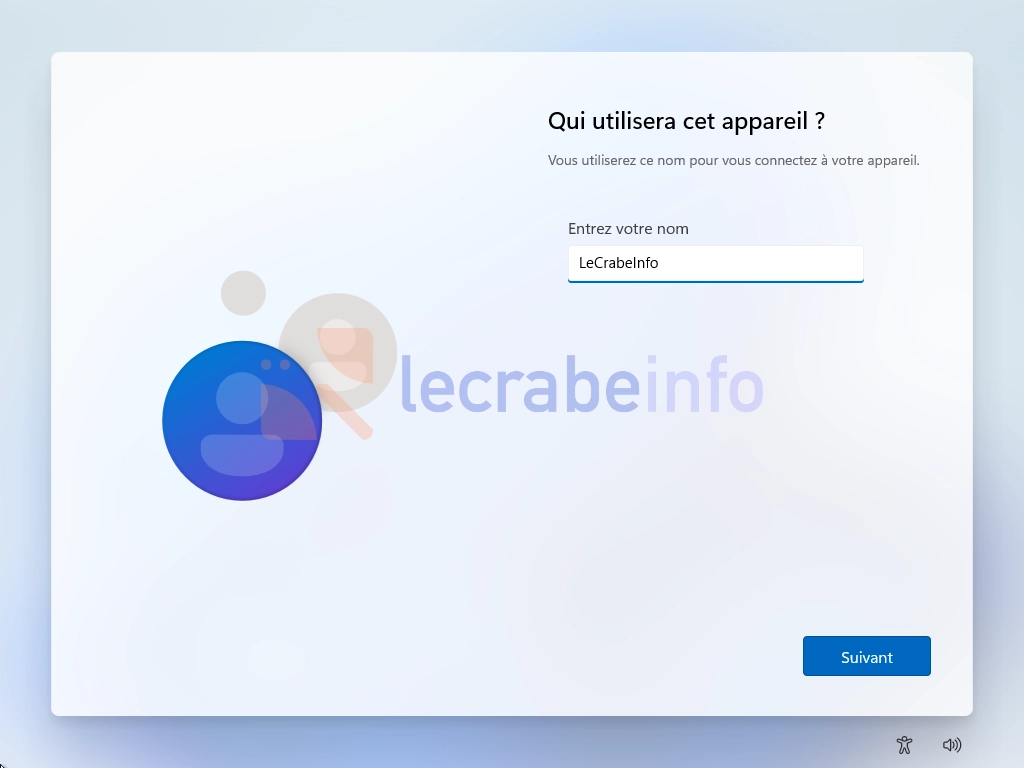
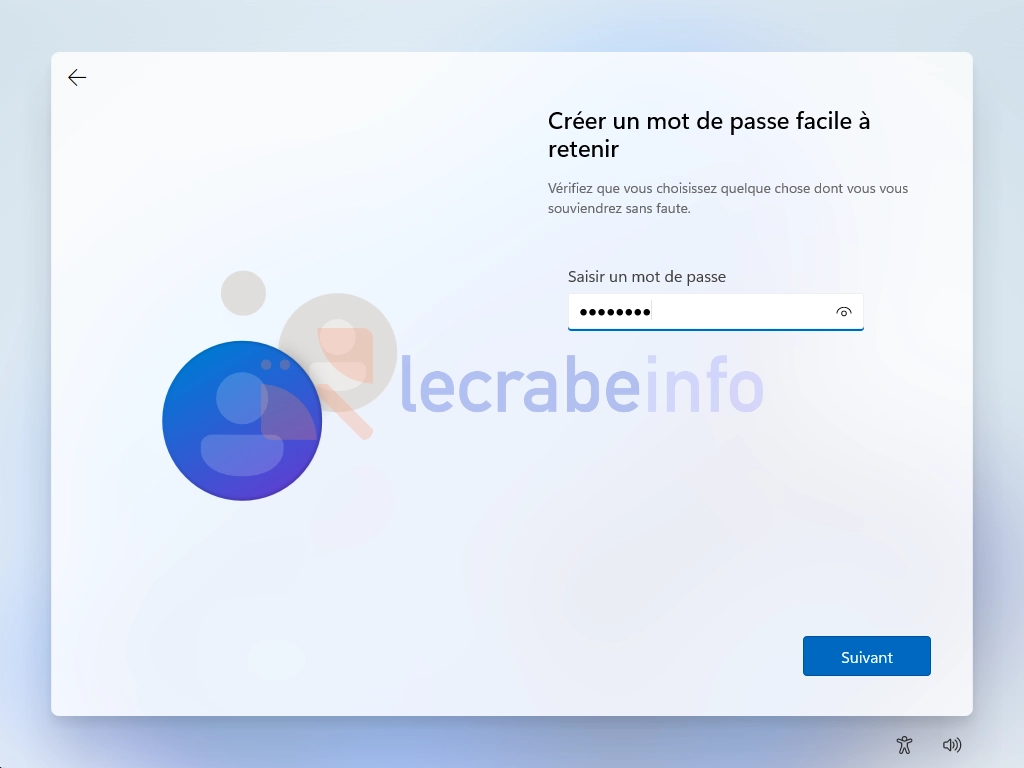
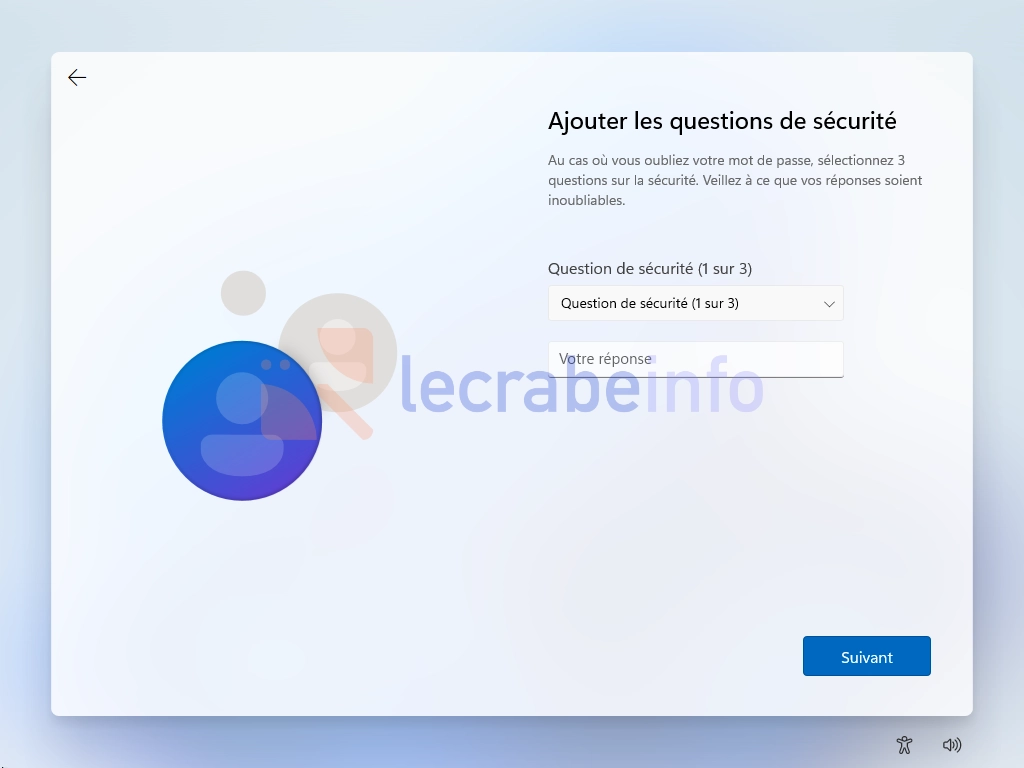
-
D’ici quelques minutes, vous arriverez sur le Bureau de Windows 11, connecté avec votre compte utilisateur local !